仕事に役立つパソコン教室・楽しく学ぶスマホ教室のかもっしーです。
Wordでちょっとしたチラシやポイントカードのようなものを1枚の紙に複数作りたいときってありますよね。
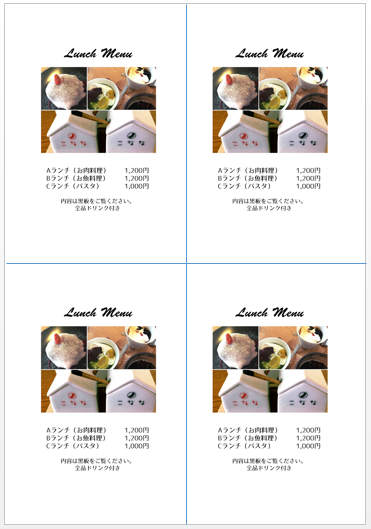
ま、イメージとしては、こんな感じ。
A4サイズのコピー用紙に4つ作って、後から4分割にはさみでカットして使いたい・・・的な。
すみません、説明用なので、中身はあまり気にしないでください(笑)
そんなときはどんなふうに原稿を作ればいいのか。
ひとつには、テキストボックスを使って原稿を1つ作り、それを3つコピーして四隅に貼りつける方法。
それも間違いではありません。
でも、きちんとサイズを設定する必要があるし、テキストボックスにオブジェクトを入れるときにうまくいかなかったり、案外面倒だったりしますよね。
実は、もっと簡単な方法があるのです。
それは、A4に1ページだけ原稿を作り、印刷時に設定をする方法です。

通常の印刷手順のとおり、ファイルタブから印刷を選択し、一番下にある『1ページ/枚』というところをクリック。
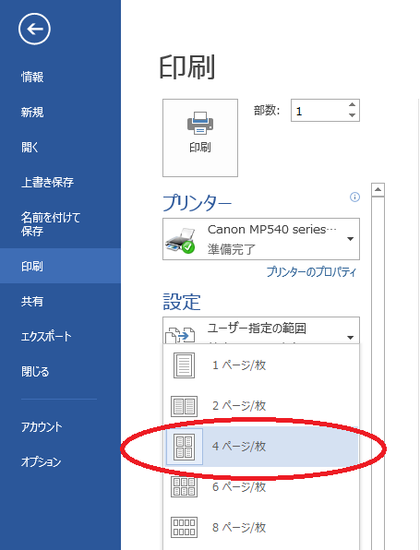
すると、1枚に何ページ分を印刷するか選ぶことができ、この場合は『4ページ/枚』をクリックします。
この場所で指定をすると、1枚に最大16枚まで印刷することができます。
もちろん、その分、1ページあたりの原稿は縮小されることになります。
パワーポイントのスライド印刷にちょっと似ていますね。
つまり、本来の使い方は4ページなら4ページ分原稿を作り、それを1枚に収めて印刷するというものです。
なので、同じ原稿を4ページ分コピーなどで作ってもいいのですが、それをやらなくても、ページ設定のところで、下記のようにすれば大丈夫です。

こうすると、1ページ目の内容が4つ印刷されます。
余白は少し変わるので、ページ罫線などは付けたり、画像のようなグラフィックなものを余白にはみ出して配置するのはやめた方がいいかもしれません。


コメントをお書きください